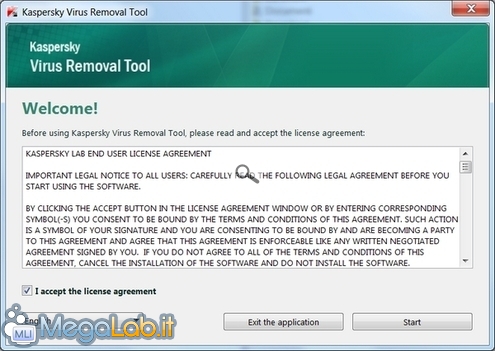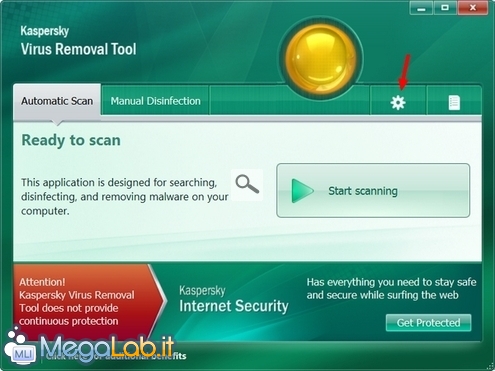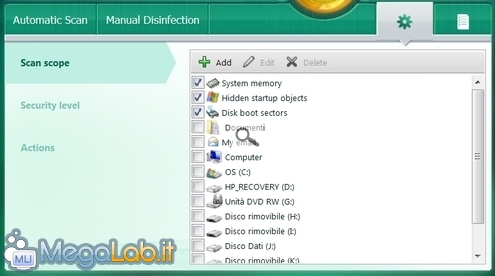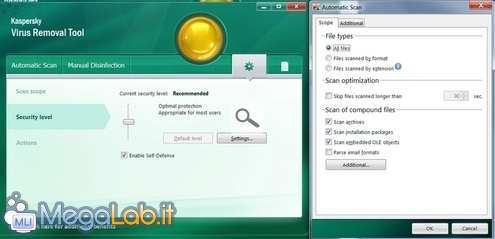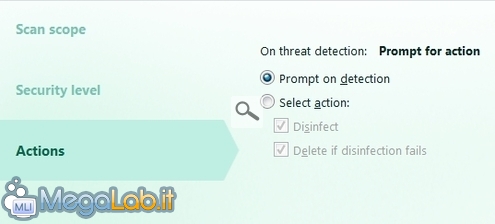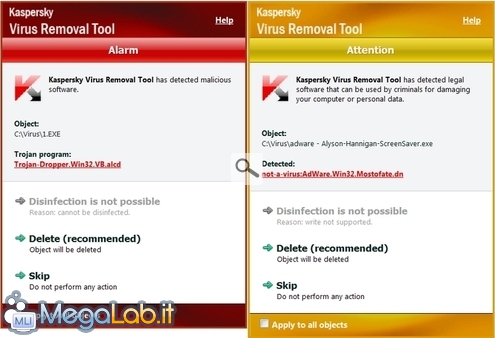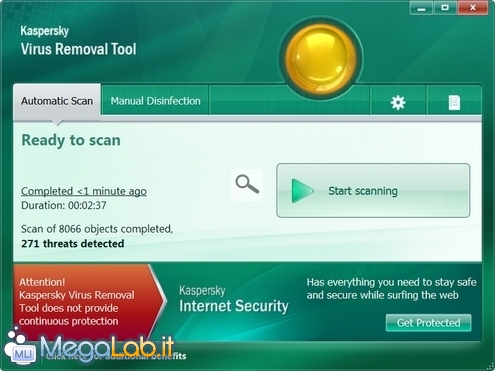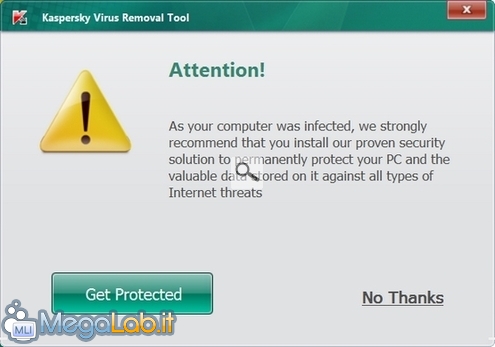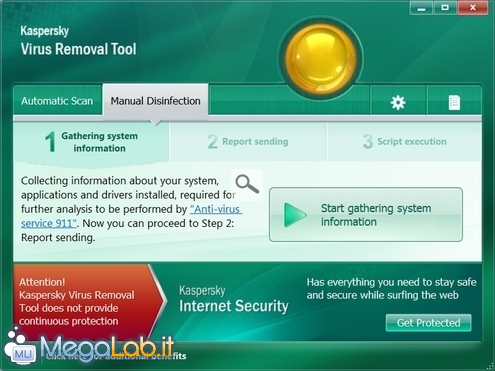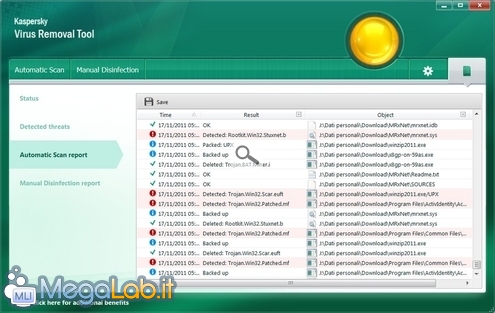Kaspersky Virus Removal Tool 2011 il vostro secondo antivirus
Alle volte il nostro antivirus primario fallisce nel suo compito di proteggere il PC, magari perché attaccato da un malware nuovo non presente nel suo database delle firme, o si trova di fronte ad un virus molto "intelligente" che riesce a disabilitarlo.
Per ripulire il computer ci possiamo rivolgere ad un altro antivirus "aggiuntivo", Kaspersky Virus Removal Tool 2011 scaricabile da questo indirizzo, nella stessa pagina troviamo anche la versione 2010 del tool in lingua italiana, la 2011 è in inglese.
Il programma può essere affiancato al vostro antivirus per un ulteriore controllo e per tentare la rimozione di quello che non era stato eliminato (se avete il PC infetto).
Sia ben chiaro che Kaspersky Virus Removal Tool non può sostituire il vostro antivirus principale perché privo del controllo in tempo reale.
Una volta utilizzato il tool, potete cancellare il file scaricato dalla rete, in quanto viene aggiornato molto di frequente quindi ogni volta dovete scaricare quello nuovo con le definizioni più aggiornate.
Avviate il file scaricato, sul mio PC con Windows 7 a 64 Bit è piuttosto lento a partire, a questo punto accettate le condizione d'uso della licenza e premete Start.
Non è disponibile la lingua italiana, al momento, ma il funzionamento del tool non presenta grosse difficoltà.
Prima di dare il via alla scansione, premendo il tasto Start scanning, cliccate sul simbolo che vi indico con la freccia rossa per fare quel minimo di configurazione dell'applicativo necessario per un miglior controllo e pulizia del computer.
Opzioni
In Scan scope, premendo Add, potete aggiungere dischi fissi o singole cartelle da controllare.
Nel Security level e Settings è possibile scegliere quali file controllare. Di default è già presente una buona impostazione.
Non rimane altro che nelle Actions selezionare il Prompt on detection, cioè ci chiederà cosa fare ad ogni rilevazione pericolosa, o Select action per scegliere cosa deve fare se tentare la pulizia del file (Disinfect) o cancellarlo se la pulizia fallisce (Delete if disinfection fails).
A seconda del problema trovato cambiano i colori con cui viene segnalato, si può scegliere che azione intraprendere, sia per il singolo malware indicato che per tutti quelli dello stesso tipo.
Già dalla maschera principale del programma venite invitati ad acquistare Kaspersky Internet Security per avere una protezione completa del PC.
Ancora di più vi invitano all'acquisto se al termine della scansione sono stati trovati dei malware.
Manual Disinfection
Una cosa potenzialmente interessante, ma che poi al lato pratico non funzionava proprio tanto bene, era presente nel Manual Disinfection, avviando l'analisi con il pulsante Start gathering system information veniva generato un report che si poteva spedire ad un sito di Kaspersky per una analisi più approfondita. Ora però il sito è stato chiuso.
Avevo provato il servizio un paio di volte ed i risultati erano stati piuttosto negativi, quindi non credo sia stata una grande perdita.
Report
Nei report possiamo andare a vedere i malware che sono stati trovati e rimossi.
MegaLab.it rispetta la tua privacy. Per esercitare i tuoi diritti scrivi a: privacy@megalab.it .
Copyright 2008 MegaLab.it - Tutti i diritti sono riservati